-
準備工作 - Win
-
帳戶(Win)
-
入門和基本設置(Win)
-
相容性和技術規格(Win)
-
性能設定(Win)
- 創意素材
-
-
建立專案 - Win
-
匯入和錄製 - Win
-
導入(Win)
-
錄製(Win)
-
-
影片編輯 - Win
-
基本影片編輯(Win)
-
進階影片編輯(Win)
-
AI 影片編輯(Win)
-
-
音訊編輯 - Win
-
文字編輯 - Win
-
基本文字編輯(Win)
-
進階文字編輯(Win)
-
AI 文本編輯(Win)
-
-
影片定制 - Win
-
視訊效果(Win)
-
音訊效果(Win)
-
轉場(Win)
-
貼圖(Win)
-
濾鏡(Win)
-
顏色編輯(Win)
-
動畫(Win)
-
模板(Win)
-
資產中心(win)
-
-
匯出&分享&雲端備份 - Win
-
匯出和分享(Win)
-
雲端備份(Win)
-
靈感成片 | Filmora Windows
是否經常腦海靈光一閃,浮現各種創意短片構想卻苦無實現方式?Filmora 最新推出的「靈感成片」功能,將協助您迅速將靈感轉化為具體的短篇故事影片,讓創意不再只是空想。如果初步生成的影片不符期待,您也可多次重製,直到成果令您滿意為止。想了解具體操作方式?請參閱以下完整教學說明!
步驟一:進入 靈感成片
開啟 Filmora 後,您可在啟動畫面上找到「靈感成片」功能方塊,點按即可進入操作介面。
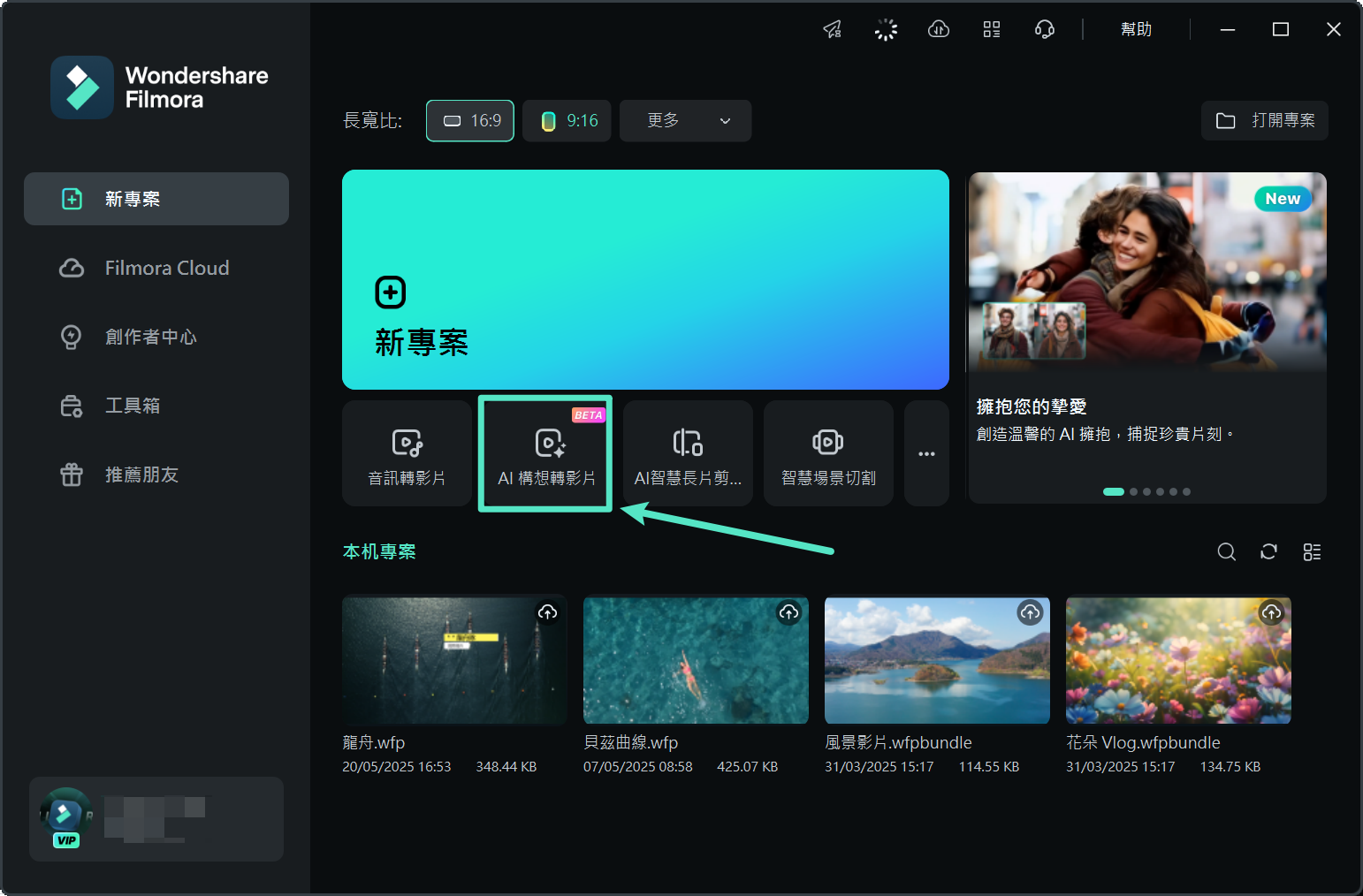
若未在啟動畫面中看到該入口,請由左側選單點選「工具箱」,接著於工具箱中找到「靈感成片」功能,即可啟動創作流程。
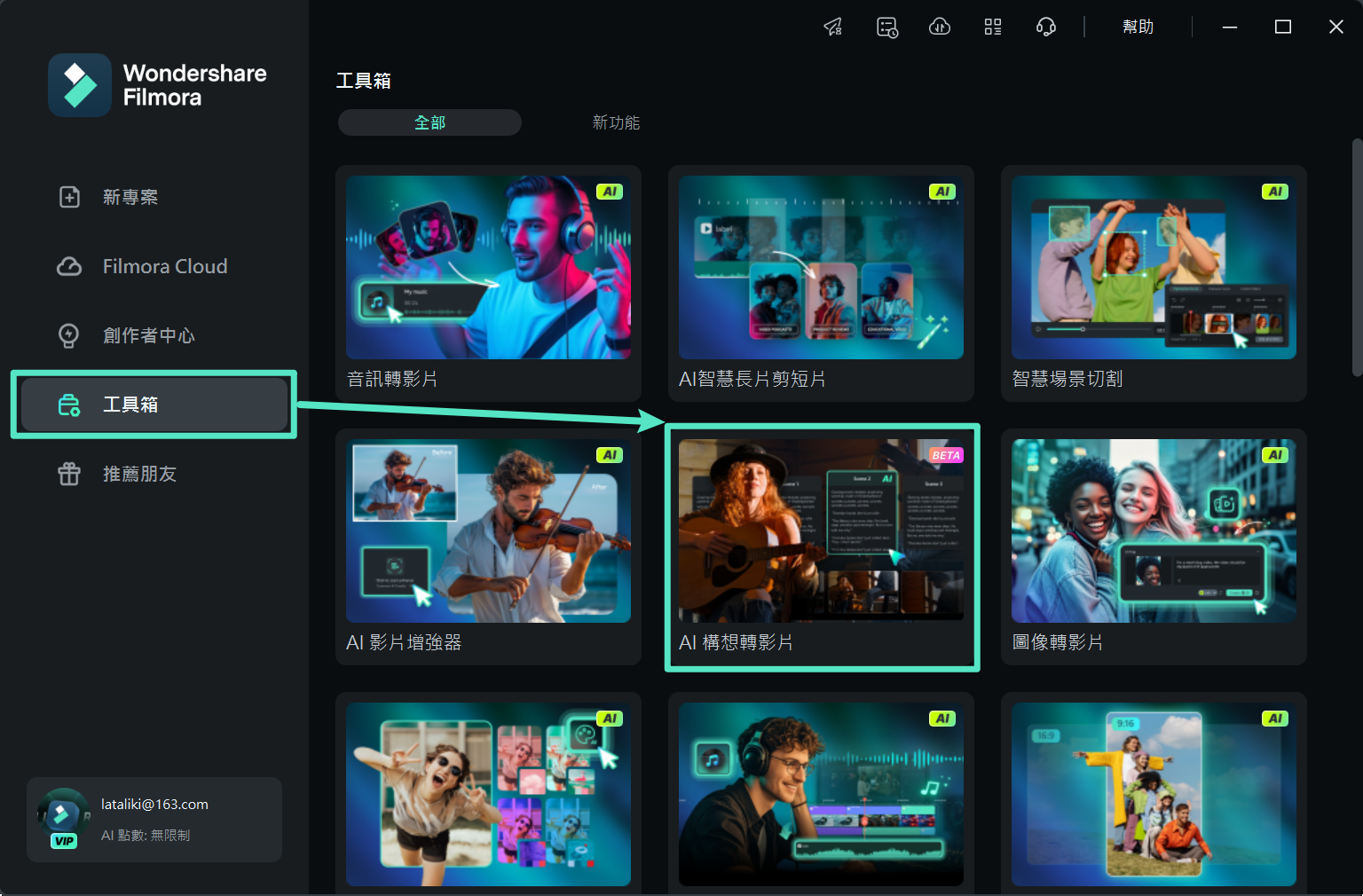
步驟二:輸入你的影片構想腳本
進入功能介面後,請輸入你腦中浮現的影片構想,例如:「一隻北極熊遠走他鄉,前往南極尋找企鵝。」你也可以自訂影片長度、語言及風格。完成設定後,點選「啟動 AI 腳本」,讓 AI 幫你展開一段精彩故事。
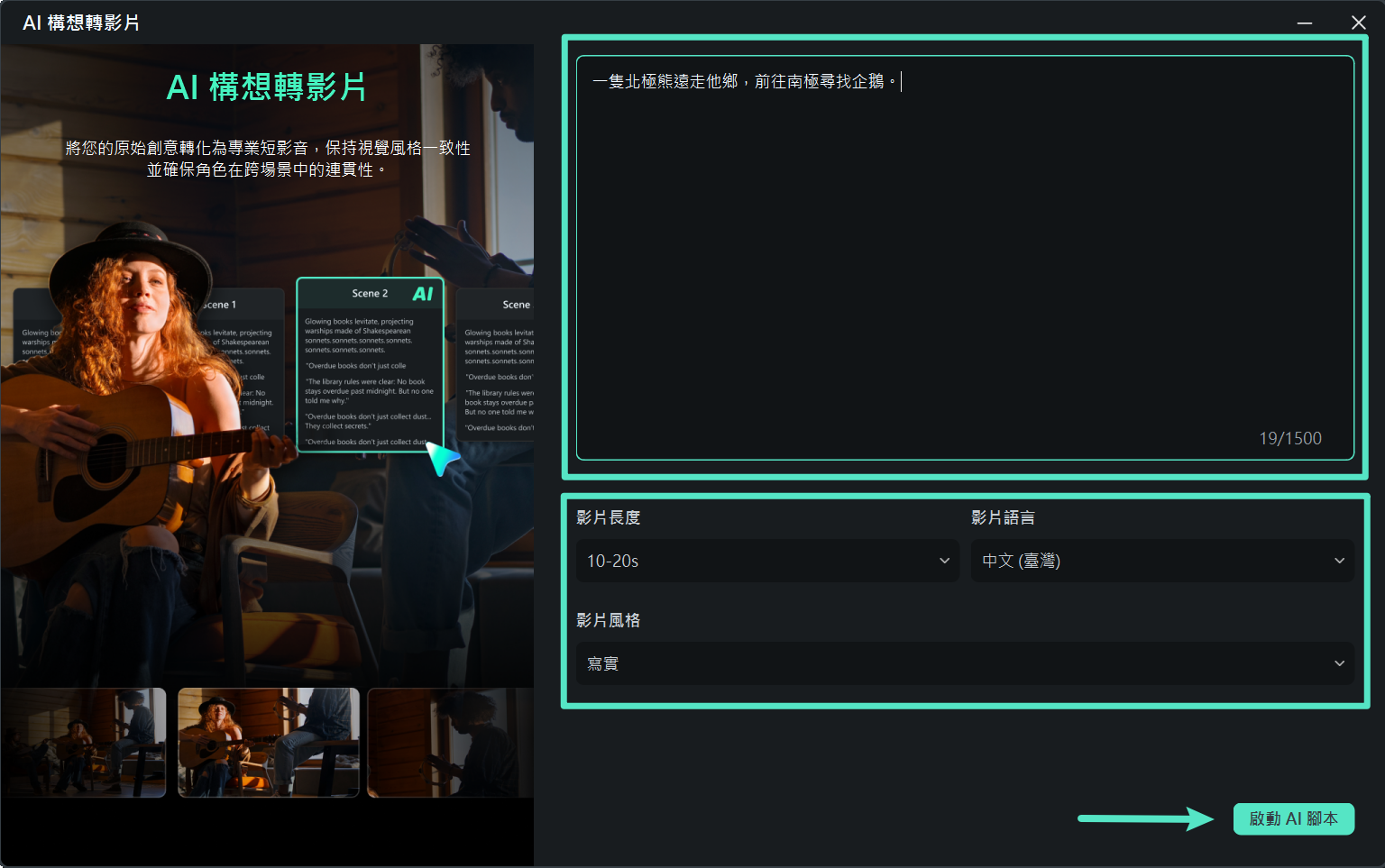
步驟三:自訂場景內容設定
Filmora 會依據你提供的腳本,自動生成多個場景描述,並呈現任務設定與場景配置。你可以手動調整內容讓每個場景更貼近你的創作構想。
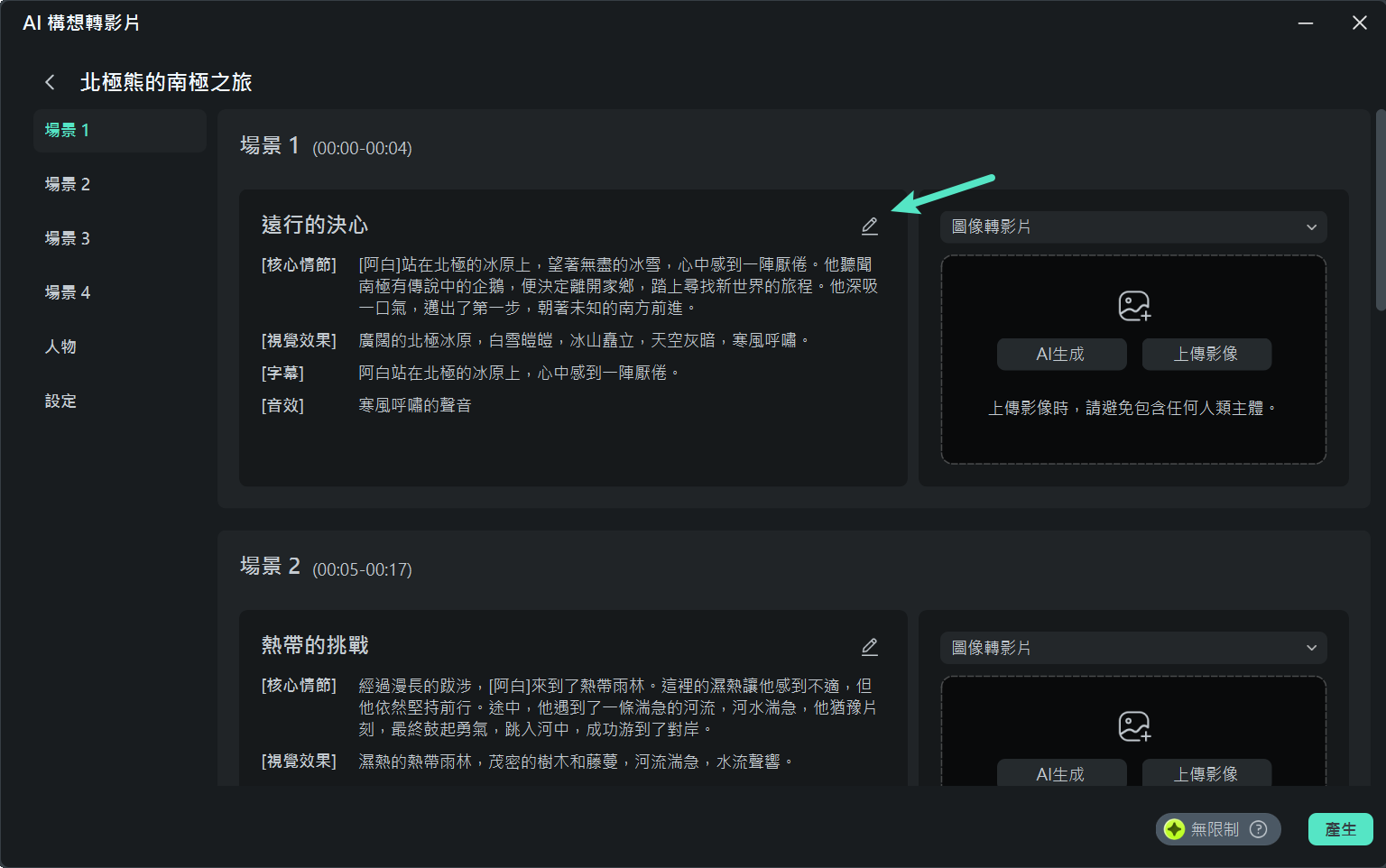
此外,還能依據場景內容選擇不同的影片生成方式:
1. 圖像轉影片
你可以「上傳影像」,系統將自動辨識畫面內容,並生成具有節奏感的動態影片片段。
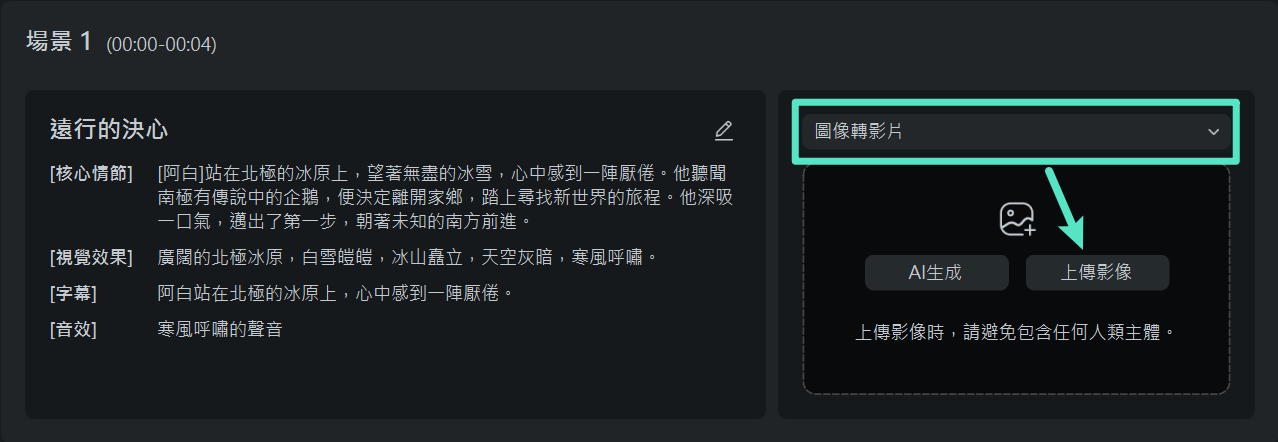
也可以選擇「AI 生成」模式,系統將依據場景描述與風格設定自動創作圖像,並應用於後續影片生成。
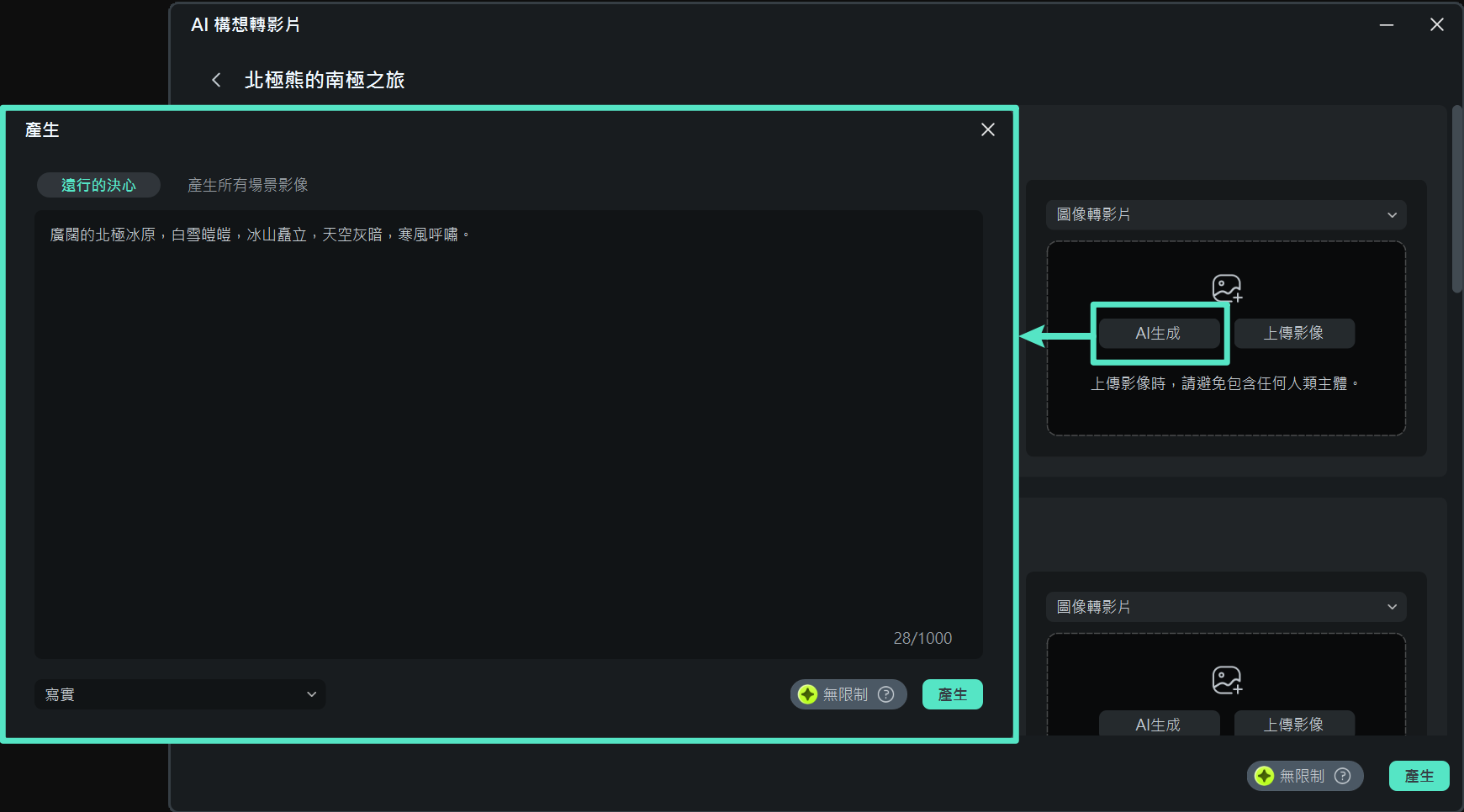
附註:
你也可以切換至「產生所有場景影像」模式,讓整部影片的畫面皆由 AI 自動生成。
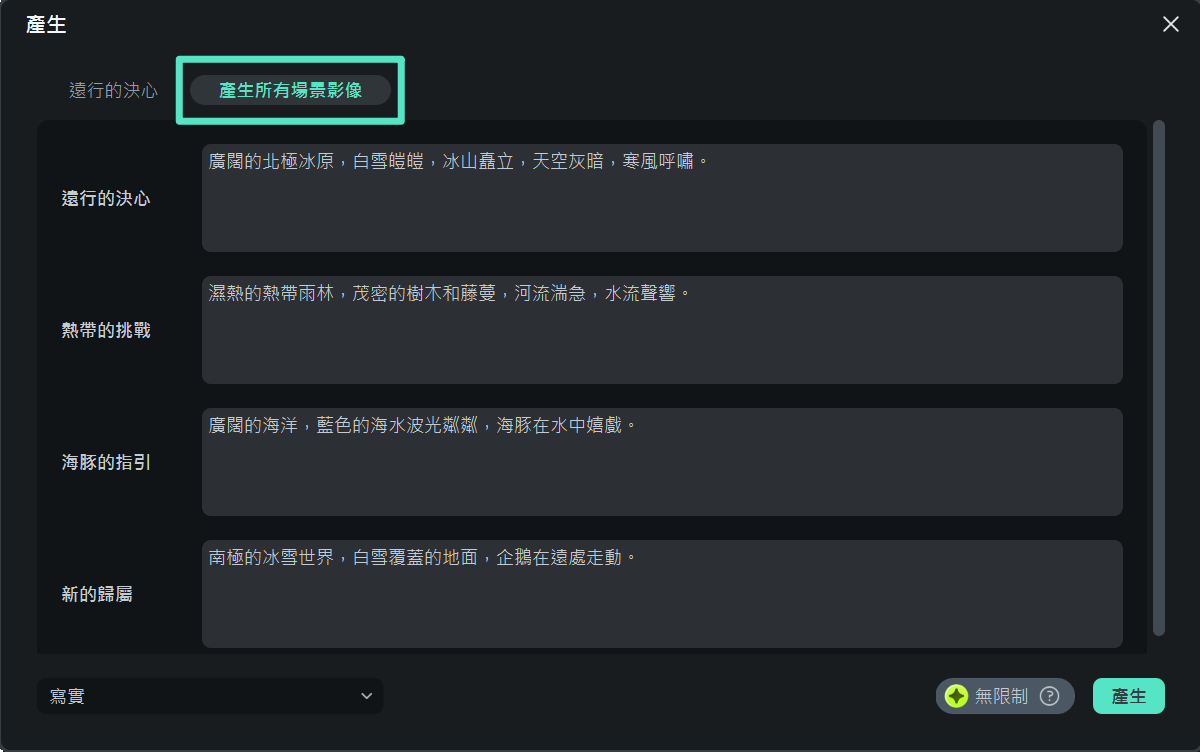
2. 起始/結束影格轉影片
上傳影片的第一個影格與最後一個影格後,AI 將自動生成中間的 60 張過渡畫面,打造出流暢連貫的動畫片段。此模式適合用於包含粒子特效、光影變化等視覺效果強烈的短片創作。
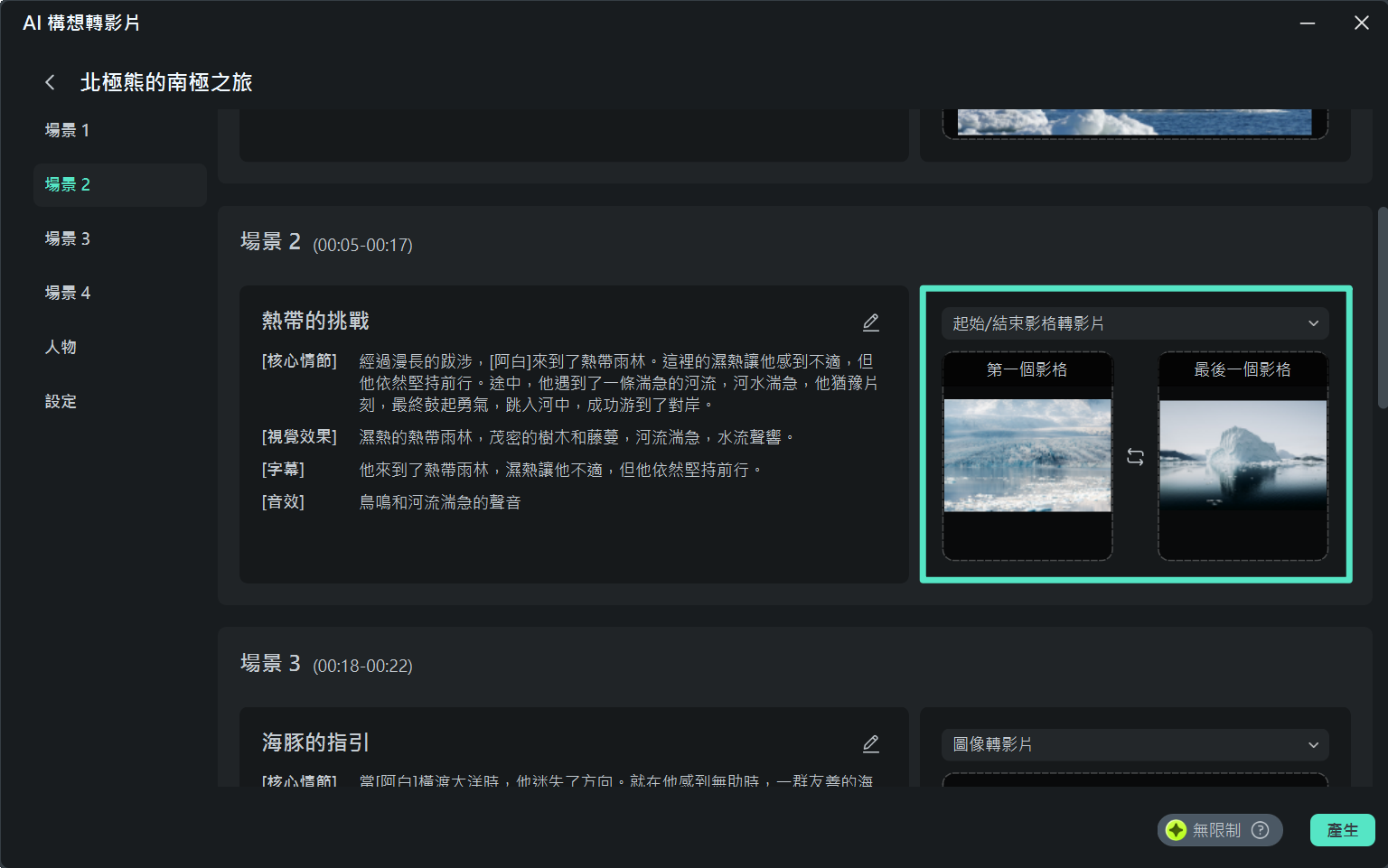
3. 參考圖像轉影片
你也可以上傳任意圖片(例如手繪草圖或照片)作為創作參考。系統將依據圖像內容自動建立分鏡設計,涵蓋場景構圖、角色定位與鏡頭運動。
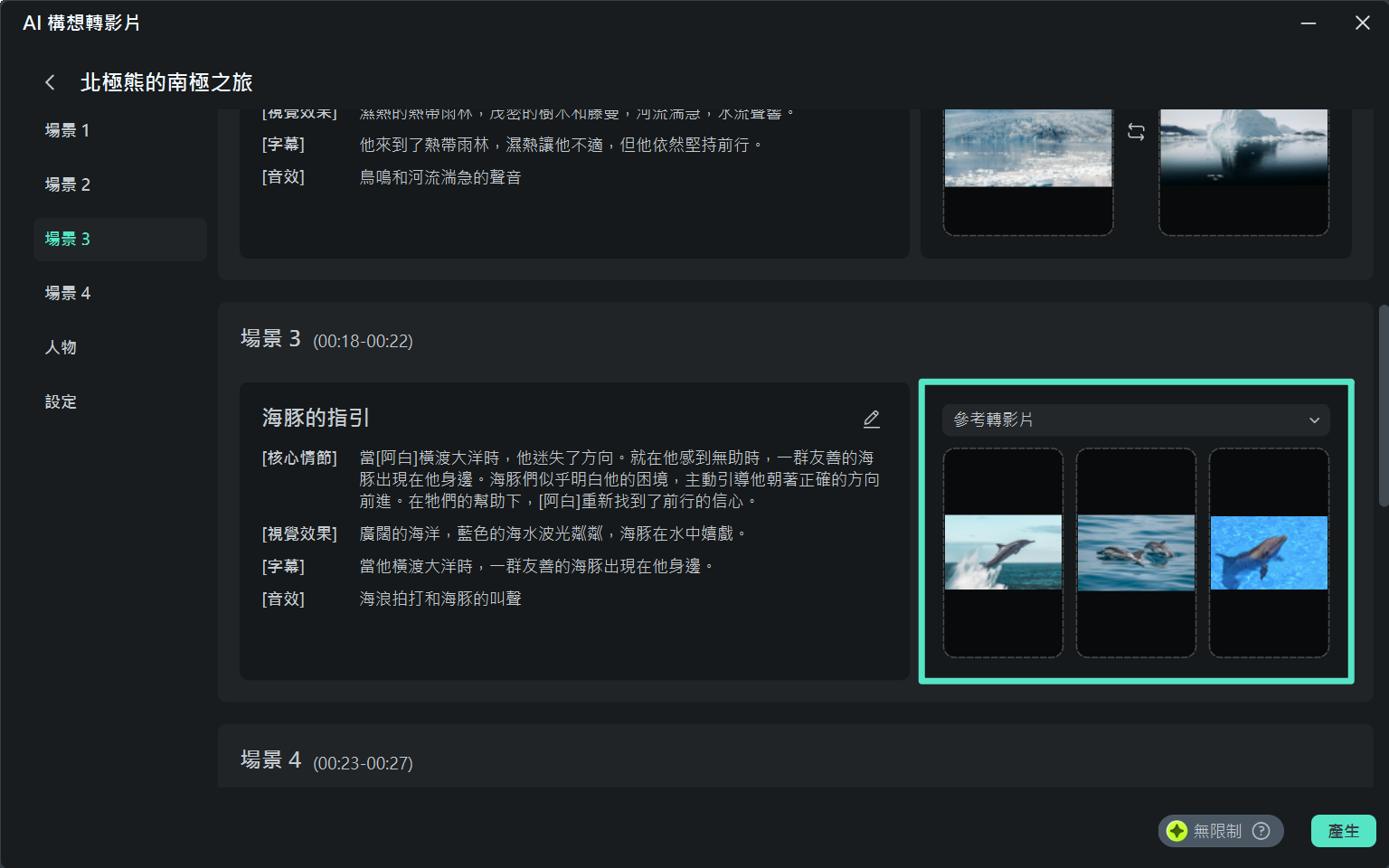
步驟四:設定人物角色與生成參數
在完成場景配置及影片生成方式的設定後,您可以為主要角色上傳照片,或選擇「AI 生成」角色形象。
同時,也能針對影片整體進行效果強化設定,包括:自動產生音效、自動新增字幕、自動套用轉場。此外,您還可以選擇影片的配音風格與影片寬高比,滿足不同情境需求。
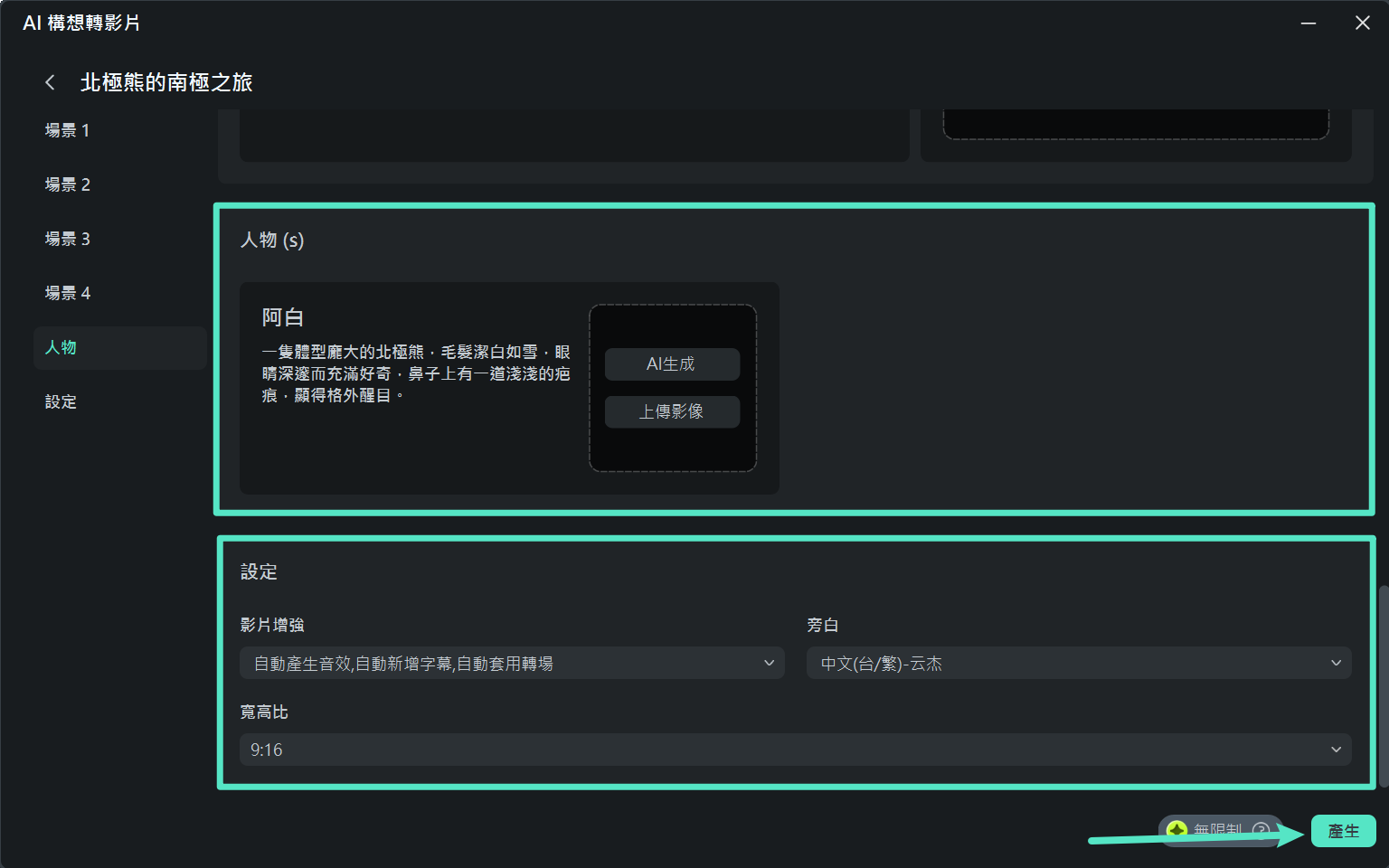
確認無誤後,點選「產生」即可。
步驟五:等待影片生成完成
影片生成過程需數分鐘時間,期間可點按「隱藏」以關閉進度顯示視窗。
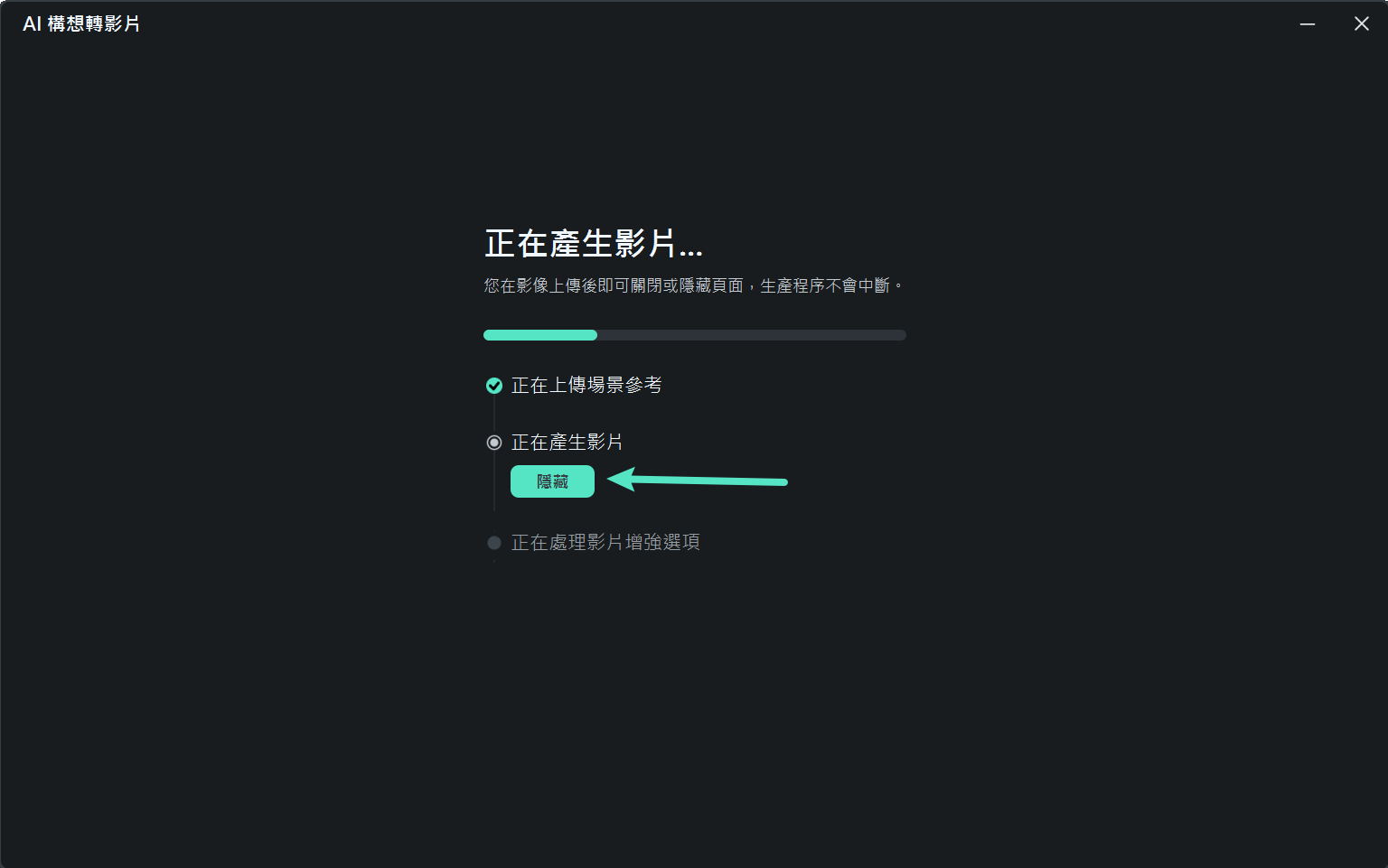
無須擔心找不到生成中的任務,只要從啟動畫面或右上方「AI 創作工作」按鈕,即可隨時查看影片生成狀態。
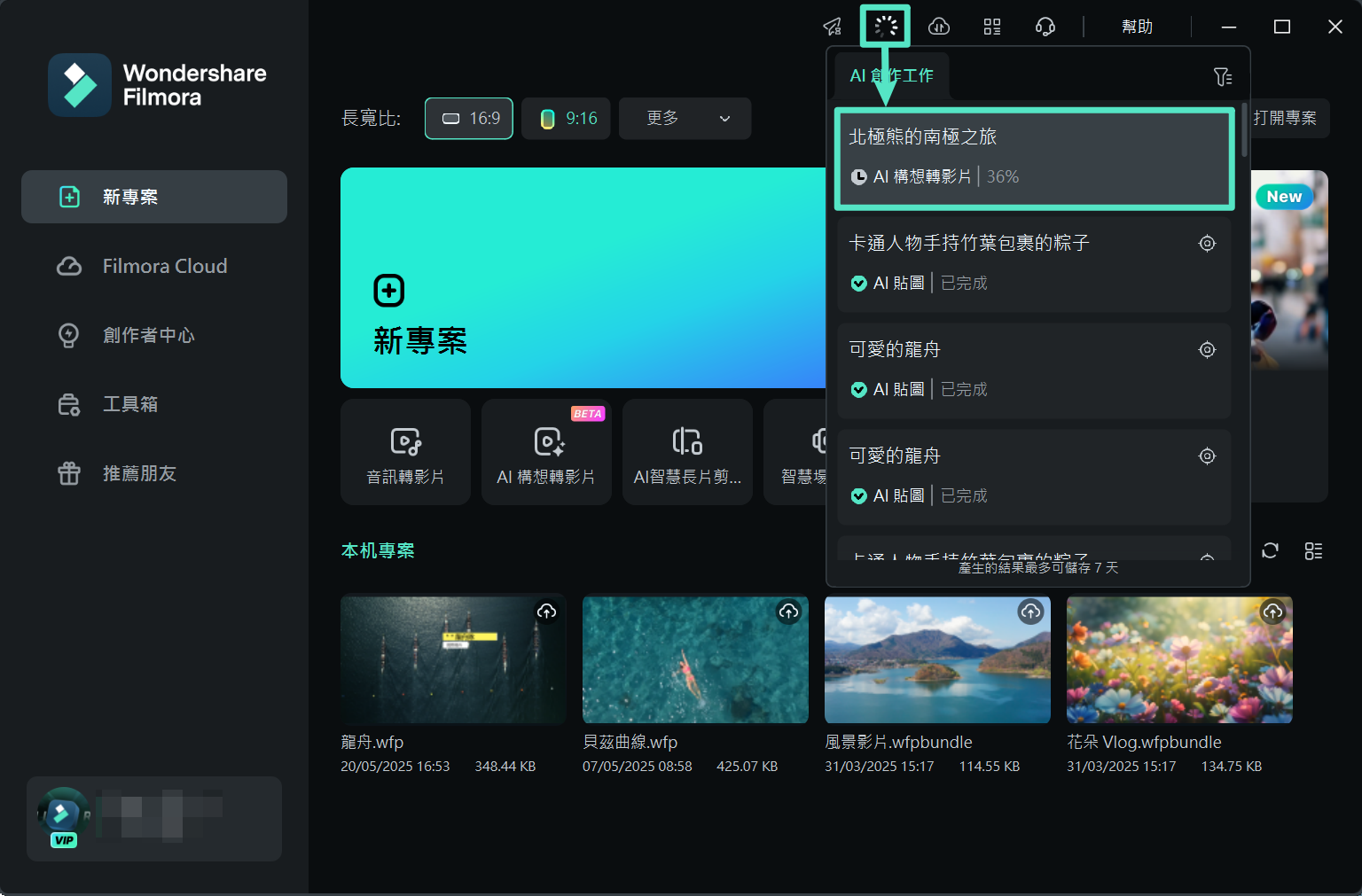
影片完成後,請點按「AI 創作工作」任務清單中對應的「檔案位置」按鈕,即可直接進入影片故事版頁面。
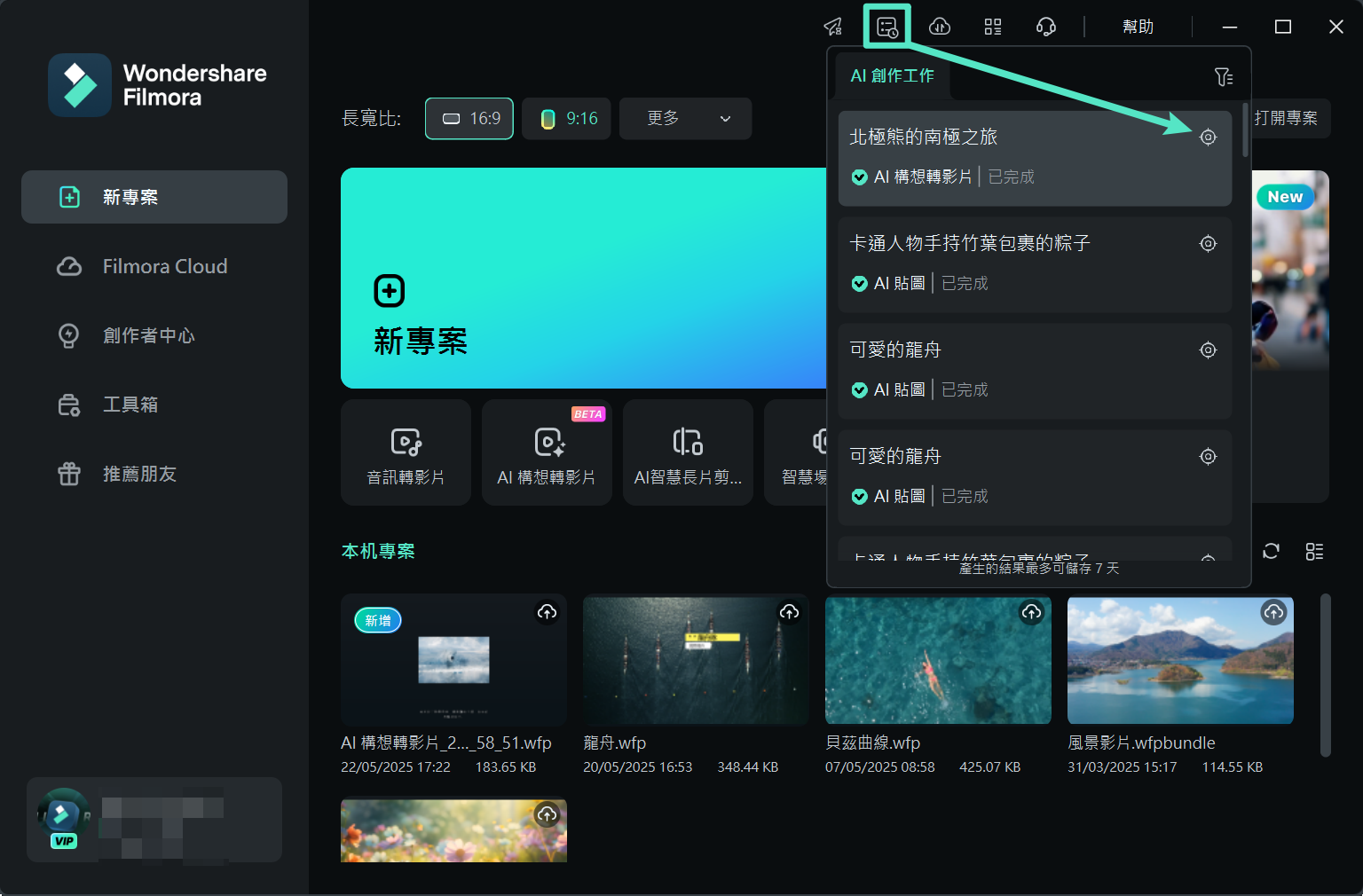
步驟六:進入故事板編輯介面進行影片微調
進入分鏡故事板頁面後,你將看到各個場景的生成結果。若你先前有設定字幕或轉場特效,這些效果也會出現在時間軸上。你可進一步使用 Filmora 編輯工具,自由調整字型、加入音效、改變轉場、濾鏡等,讓影片更貼近你的創作風格。
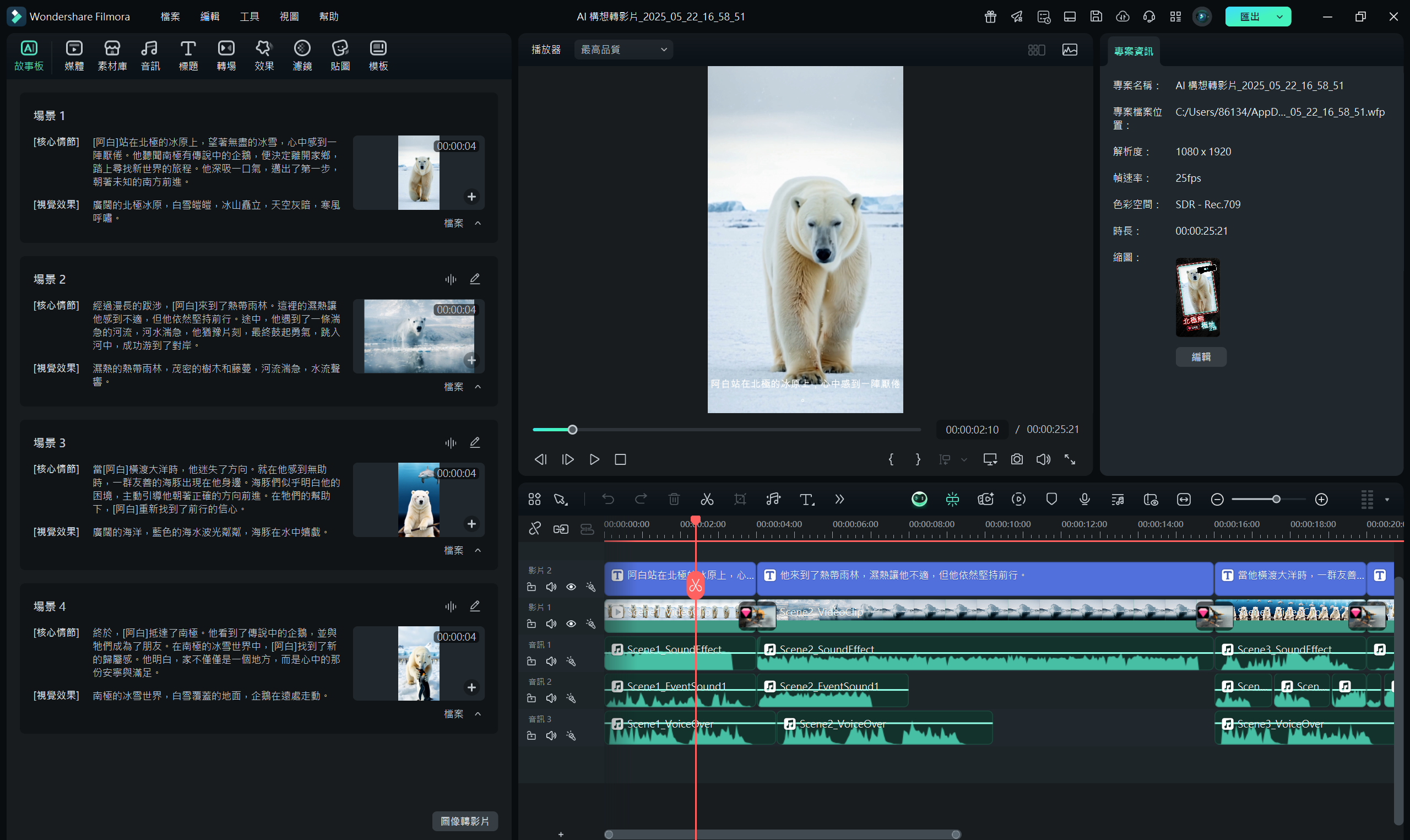
步驟七:針對生成內容再次調整
若對部分場景或任務內容不夠滿意,可針對個別設定進行修改,再次生成。Filmora 的 AI 生成機制支援多次最佳化,幫助你打造更貼近原始構想的完整作品。
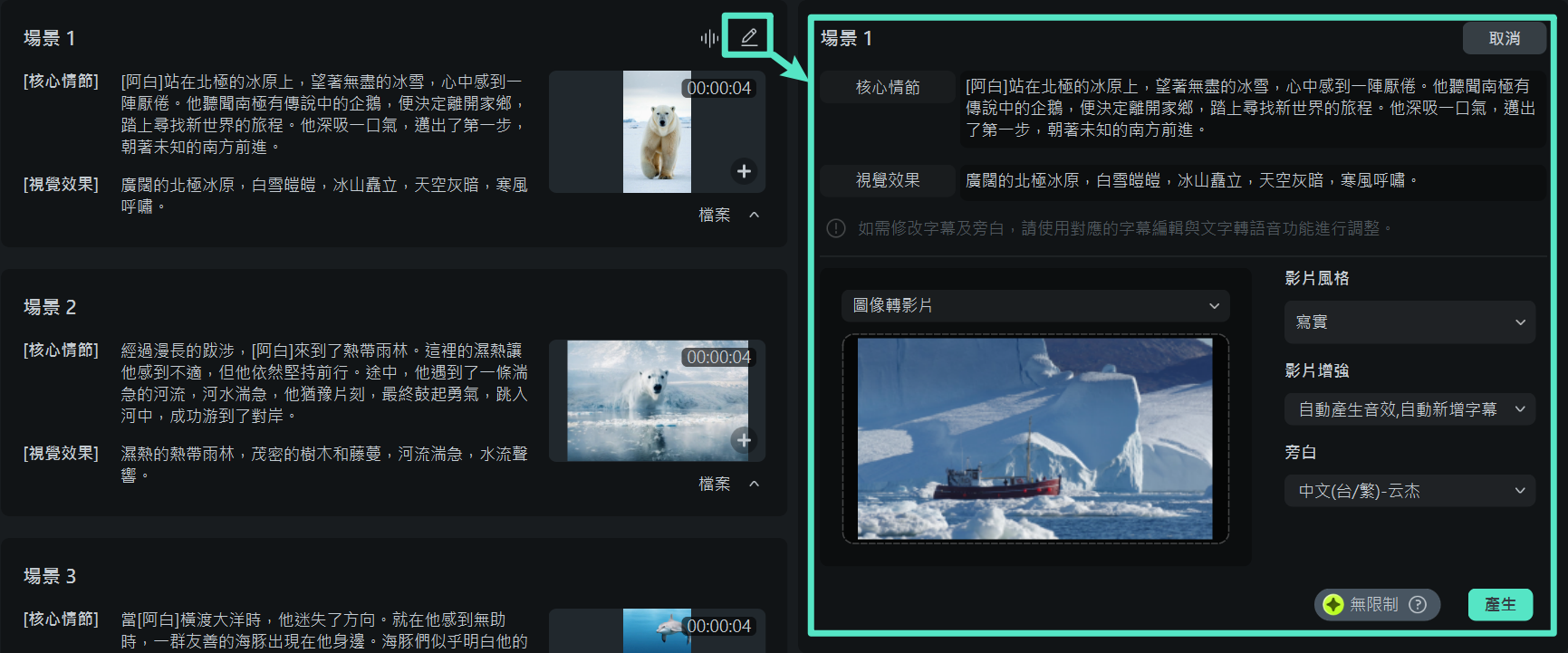
透過 Wondershare Filmora 的「靈感成片」,不論是社群短片、品牌故事,或個人創作,都能讓你的靈感即刻落地,迅速轉化為高品質的視覺內容。立即體驗,讓想像力躍上螢幕!

